win10美式键盘怎么调出来 win10 美式键盘如何添加
更新时间:2023-03-04 11:51:01作者:xiaoliu
在使用win10系统的时候,经常会用到中文输入法,偶尔也会用到英文,那么就需要通过美式键盘来输入英文,许多小伙伴可能不知道美式键盘怎么调出来吧,其实需要我们手动添加一下,现在跟着小编一起来看看win10 美式键盘的详细添加方法吧。
解决方法:
1.首先第一步点击电脑左下角开始按钮,然后选择设置
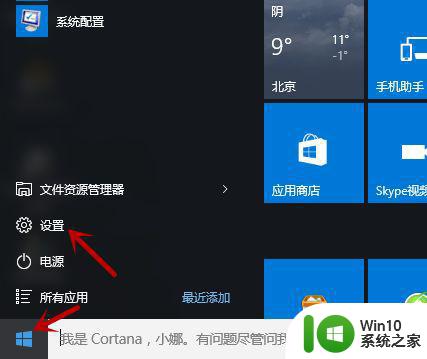 2.然后选择时间和语言
2.然后选择时间和语言
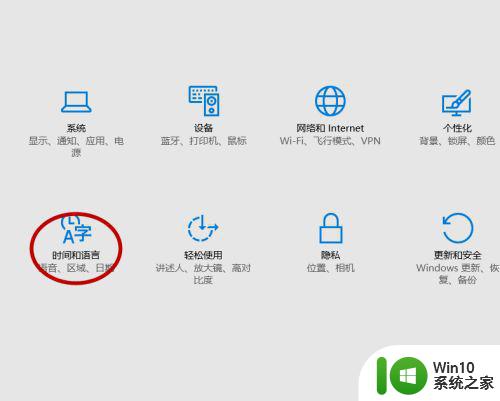 3.然后点击区域和语言
3.然后点击区域和语言
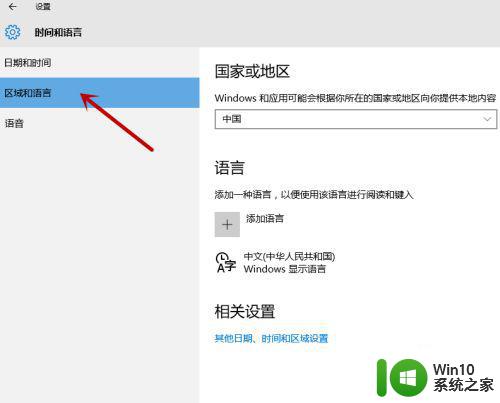 4.然后在语言下面点击添加语言
4.然后在语言下面点击添加语言
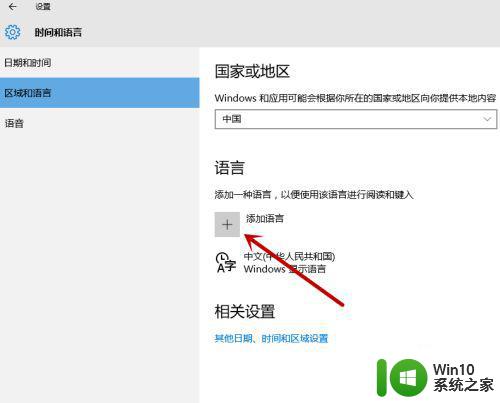 5.然后选择英语,英语(美国),添加即可
5.然后选择英语,英语(美国),添加即可
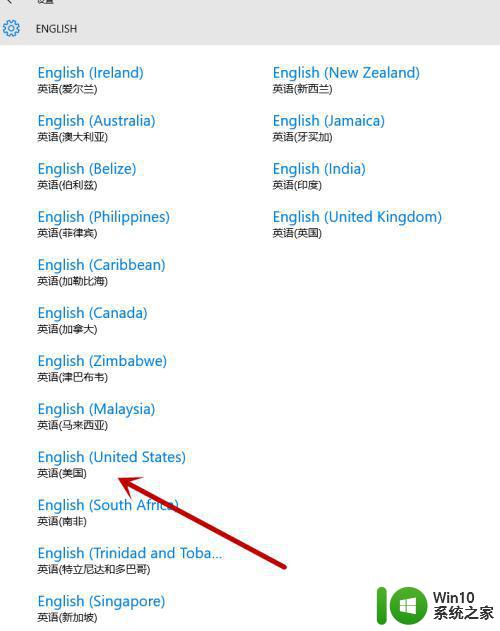 6.添加之后我们需要按Windows键加空格键来进行切换
6.添加之后我们需要按Windows键加空格键来进行切换


以上就是win10 美式键盘如何添加的全部内容,有遇到相同问题的用户可参考本文中介绍的步骤来进行修复,希望能够对大家有所帮助。
win10美式键盘怎么调出来 win10 美式键盘如何添加相关教程
- win10如何调出美式键盘 win10美式键盘怎么调出来
- win10系统如何添加美式键盘 win10怎么添加英语美式键盘
- win10美式键盘怎么添加 win10美式键盘添加步骤
- win10美式键盘怎么调出来 win10怎么调美式键盘
- win10美式键盘如何切换 win10添加美式键盘步骤详解
- windows10如何添加美式键盘 windows10添加美式键盘方法
- win10输入法添加美式键盘设置方法 window10怎么添加美式输入法
- win10电脑怎么加美式键盘 win10系统如何设置美式键盘
- win10添加英语美式键盘输入法设置方法 win10如何添加英语美式键盘输入法
- win10怎么添加简体中文美式键盘 如何让win10里有简体中文美式键盘
- win10输入法找不到美式键盘如何添加 win10输入法没有美式键盘怎么办
- win10如何将默认输入法设置为美式键盘 win10怎样调整默认键盘为美式键盘方式
- 蜘蛛侠:暗影之网win10无法运行解决方法 蜘蛛侠暗影之网win10闪退解决方法
- win10玩只狼:影逝二度游戏卡顿什么原因 win10玩只狼:影逝二度游戏卡顿的处理方法 win10只狼影逝二度游戏卡顿解决方法
- 《极品飞车13:变速》win10无法启动解决方法 极品飞车13变速win10闪退解决方法
- win10桌面图标设置没有权限访问如何处理 Win10桌面图标权限访问被拒绝怎么办
win10系统教程推荐
- 1 蜘蛛侠:暗影之网win10无法运行解决方法 蜘蛛侠暗影之网win10闪退解决方法
- 2 win10桌面图标设置没有权限访问如何处理 Win10桌面图标权限访问被拒绝怎么办
- 3 win10关闭个人信息收集的最佳方法 如何在win10中关闭个人信息收集
- 4 英雄联盟win10无法初始化图像设备怎么办 英雄联盟win10启动黑屏怎么解决
- 5 win10需要来自system权限才能删除解决方法 Win10删除文件需要管理员权限解决方法
- 6 win10电脑查看激活密码的快捷方法 win10电脑激活密码查看方法
- 7 win10平板模式怎么切换电脑模式快捷键 win10平板模式如何切换至电脑模式
- 8 win10 usb无法识别鼠标无法操作如何修复 Win10 USB接口无法识别鼠标怎么办
- 9 笔记本电脑win10更新后开机黑屏很久才有画面如何修复 win10更新后笔记本电脑开机黑屏怎么办
- 10 电脑w10设备管理器里没有蓝牙怎么办 电脑w10蓝牙设备管理器找不到
win10系统推荐
- 1 番茄家园ghost win10 32位官方最新版下载v2023.12
- 2 萝卜家园ghost win10 32位安装稳定版下载v2023.12
- 3 电脑公司ghost win10 64位专业免激活版v2023.12
- 4 番茄家园ghost win10 32位旗舰破解版v2023.12
- 5 索尼笔记本ghost win10 64位原版正式版v2023.12
- 6 系统之家ghost win10 64位u盘家庭版v2023.12
- 7 电脑公司ghost win10 64位官方破解版v2023.12
- 8 系统之家windows10 64位原版安装版v2023.12
- 9 深度技术ghost win10 64位极速稳定版v2023.12
- 10 雨林木风ghost win10 64位专业旗舰版v2023.12